【Google広告】サイトリンク表示オプションの設定方法を解説

Webサイト内にある特定のページへユーザーを遷移させたいときは、Google広告のサイトリンク表示オプションがおすすめです。しかし、オプション機能であることから、うまく活用できていない運営者もいることでしょう。
そこで当記事では、Google広告のサイトリンク表示オプションの詳細から設定方法まで詳しく解説します。ぜひ参考にしてください。
Google広告のサイトリンク表示オプションとは?

サイトリンク表示オプションとは、特定のWebページのページリンクを広告文の下に表示できる機能です。広告を閲覧したユーザーをページへ直接遷移させられるため、商品やサービスの紹介などに利用されます。
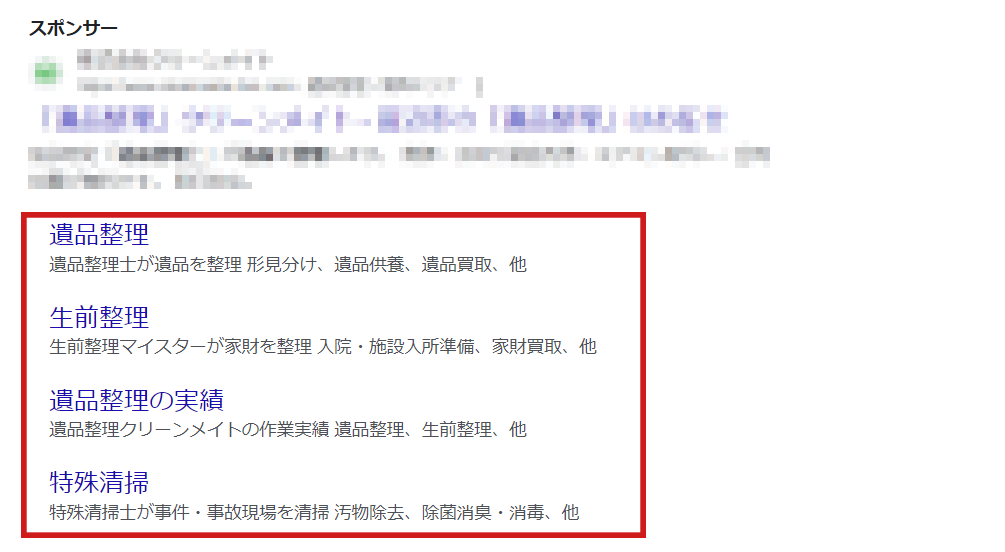
リンクテキストとして表示できる文字数には制限があり、全角なら12文字、半角なら25文字以内で設定可能です。
Yahoo!広告では「クイックリンクオプション」と呼ばれており、Google広告と同様の仕様となっています。サイトリンク表示オプションはユーザーにとって有益な情報を届けることが重要なので、検索意図や悩みを調査して設定しなければいけません。
サイトリンク表示オプションの仕組み
サイトリンク表示オプションは必ず表示されるというわけではなく、広告の掲載位置や広告ランクによって異なります。
たとえばPCの場合、Google広告は検索結果の最上位に掲載されると表示されます。一方Yahoo!広告の場合、検索結果の最上部と最下部に表示される仕組みです。スマートフォンにもサイトリンク表示オプションは表示されますが、リンクの説明分は表示されません。
また、アカウントやキャンペーンによってオプションを設定でき、キャンペーンが優先される仕組みとなっています。サイトリンク表示オプションは設定していても、審査に通過しなければ表示されることがないことを理解しておきましょう。
Google広告のサイトリンク表示オプションを設定するメリット

Google広告のサイトリンク表示オプションを設定することで、以下のようなメリットがあります。
・広告が大きくなる
・細かく設定できる
・広告文とは違う内容を表示できる
それでは詳しく解説します。
広告が大きくなる
サイトリンク表示オプションを設定すると、広告の表示枠が大きくなりユーザーからの注目度がアップします。競合他社と比較して視認性も高くなり、自社広告をより目立たせられるメリットがあるのです。
結果的にWebページのクリック率向上にもつながることから、サイトリンク表示オプションの設定前よりもよい改善ができるようになるでしょう。
細かく設定できる
サイトリンク表示オプションのリンクテキストとURLは自由に設定できるため、キャンペーンなどに合わせて変更を加えられます。内容だけでなく配信期間も細かく設定でき、必要なタイミングで最適なアプローチができるようになります。
サイトリンクの設定を変更しても、現在の掲載順位が変わることはありません。季節やイベント、キャンペーンなどに合わせて細かな設定をできる点は、サイトリンク表示オプションを設定するメリットのひとつです。
広告文とは違う内容を表示できる
サイトリンク表示オプションは、広告で設定している広告文とは違う内容を表示できます。ユーザーの検索意図や目的に合ったリンク表示を狙えるため、CV率(成果率)の向上が見込めるでしょう。
もしユーザーに広告をクリックされなかったとしても、サイトリンクから目的のWebページに遷移してもらうことで求める成果へとつなげられます。
広告としての情報量を増やすことができ、ターゲットユーザーのニーズを満たせられる点はサイトリンク表示オプションのメリットといえるでしょう。
Google広告のサイトリンク表示オプションを設定するデメリット
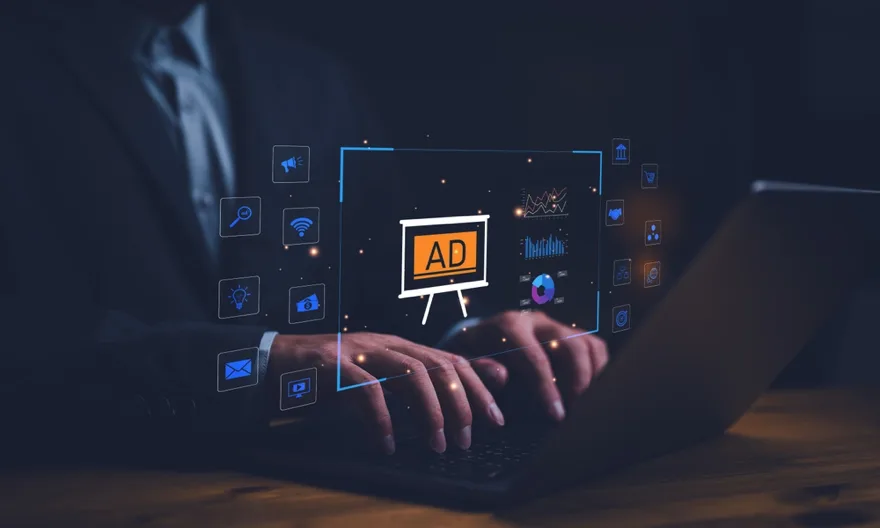
Google広告のサイトリンク表示オプションを設定するデメリットとしては、文字数制限がある点と審査が必要な点が挙げられます。Google広告のサイトリンクは全角12文字以内、半角25文字以内となっているため、長い文章を追加することはできません。
また、広告と同じくサイトリンク表示オプションも審査対象なので、ポリシー違反と判断されると設定はできなくなります。
そのため、長い文章でサイトリンクを作成したり、すぐに設定を反映させたりしたい方にとってはサイトリンク表示オプションがデメリットに感じるでしょう。
くわえて、キーワードによってはユーザーの選択肢を広げてしまい、商品やサービスの購入に進まなくなる恐れがあります。
Google広告のサイトリンク表示オプションの活用事例

ここからは、Google広告のサイトリンク表示オプションの活用事例について解説します。サイトリンクによってどのような成果を得られるのかを理解できるので、ぜひチェックしておいてください。
商品名・サービス名
サイトリンクとして商品名やサービス名を設定することで、ユーザーを直接購入へとつなげられるようになります。
たとえば、アパレルショップのECサイトを運営している場合、季節に合わせたアイテムをサイトリンクに設定することでユーザーを求めるページへ誘導することが可能です。
また、サイトリンク数を増やせば商品・サービスの知名度を向上できるため、新たな見込み顧客を獲得できるようになります。
自社情報
サイトリンクに自社情報を設定すれば、ユーザーからの信頼を得られるようになります。ユーザーの多くは商品やサービスに対して不信感を持っているため、どのような会社が提供しているのかを理解してもらうことで安心感を与えられるのです。
自社情報としては、企業の概要や実績、口コミなどが挙げられます。ユーザーと信頼関係を築くためにも、自社情報をサイトリンクに設定してみるとよいでしょう。
ユーザー属性に合わせた情報
展開する商品やサービスによってターゲットが異なるときは、ユーザー属性によってサイトリンクを設定することも有効です。
たとえば、男性脱毛のサイトを運営するなら、脱毛費用や施術内容などをサイトリンクに設定することが最適でしょう。ターゲットとするユーザーは求めている情報をすぐに見つけられるため、CVへとつながりやすくなります。
特定の商品やサービスがあるときは、ユーザー属性に合わせてサイトリンクを設定しましょう。
キャンペーン名
期間限定で商品・サービスを提供したいときは、サイトリンクにキャンペーン名を設定するとよいでしょう。ユーザーは、イベントや期間限定の商品やサービスがあれば興味・関心を持ちやすく、購入へと進む傾向にあります。
自社商品やサービスに愛着を持っている優良顧客は細かな情報までチェックしているため、広告にキャンペーン名が設定されていれば遷移率を向上できるようになります。
Google広告サイトリンク表示オプションの設定方法
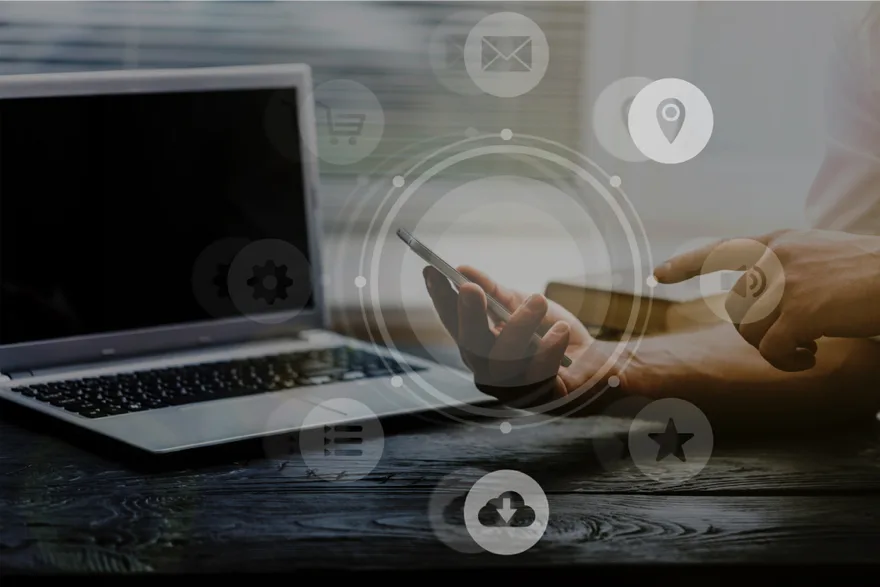
Google広告のサイトリンク表示オプションは、以下の手順で設定します。
1.Google広告の管理画面を開く
2.左側メニューから「広告と広告表示オプション」を選択
3.「広告表示オプション」をクリック
4.「+」マークをクリック
5.「サイトリンク表示オプション」を選択
6.「追加先」を「アカウント」「キャンペーン」「広告グループ」のいずれかに選択
7.「広告表示オプション」の「新規作成」にチェック
8.「サイトリンクのテキスト」「説明文1・2」「最終ページURL」を入力
9.「保存」をクリック
以上の手順で設定完了です。
サイトリンク表示オプションは審査が必要となるため、承認済みになれば表示できます。Yahoo!広告の場合、Yahoo!広告アカウントにログインして管理画面から「広告表示オプション」「広告表示オプションの種類」「クイックリンクオプション」の流れで設定します。
Google広告サイトリンク表示オプションの入稿規定
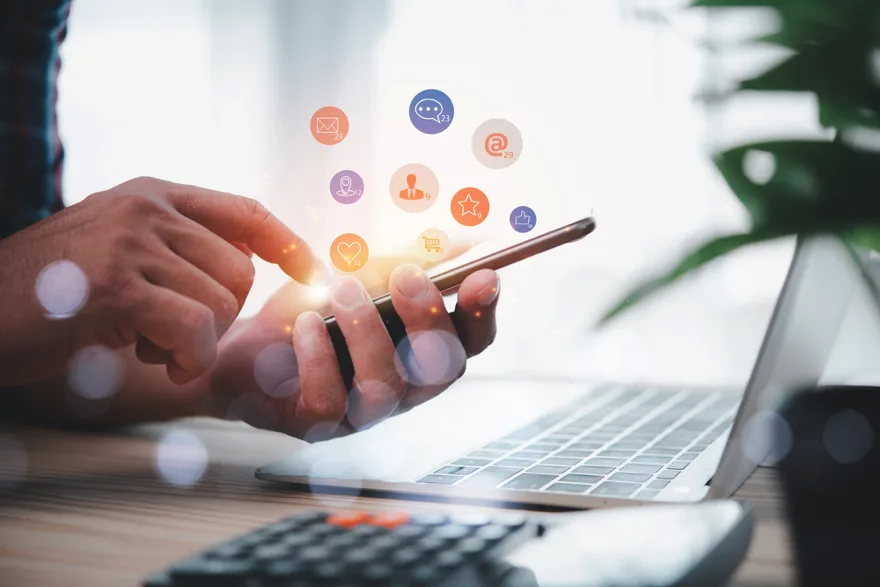
Google広告のサイトリンク表示オプションには、以下のような入稿規定があります。
| リンクテキスト文字数(必須) | 半角25 文字以内、全角12 文字以内 |
| 説明文1・説明文2(任意) | 半角35文字以内、全角17 文字以内 |
| 最低表示数 | PC:最低2個
スマートフォン:最低1個 |
| 最大表示数 | PC:6個
スマートフォン:8個 |
| 設定上限数 | 20個 |
説明文は任意となっていますが、ユーザーに詳細情報を知ってもらうためには設定すべき内容です。検索結果に表示されたときの画面占有率も上がるため、説明文は記載しておくことをおすすめします。
Yahoo!広告のクイックリンクオプションも文字数・表示要件は同じとなっています。
Google広告サイトリンク表示オプションで効果を発揮するためのポイント

Google広告サイトリンク表示オプションで効果を発揮するためには、以下の3つのポイントを押さえましょう。
・リンクテキストは5~8文字以内にまとめる
・8つ以上のサイトリンクを設定する
・説明文を記載する
それでは順番に解説していきます。
リンクテキストは5~8文字以内にまとめる
リンクテキストは短く簡潔にまとめることが大切です。リンクテキストの文字数を長くすると、表示できるリンクテキストの数が少なくなってしまいます。
ひとつのリンクテキストの文字数を5〜8文字以内にまとめることで、複数のリンクテキストを表示することが可能です。Google広告に表示させたいサイトリンクによって内容は異なりますが、文字数はなるべく5〜8文字以内にまとめておきましょう。
8つ以上のサイトリンクを設定する
Google広告のサイトリンクは、最低でも8つ設定するようにしましょう。Google広告は、成果の高いサイトリンクを優先して表示するためにも、定期的に配置が変更されます。多くのサイトリンクを設定しておくことで、成果のよいリンクの表示回数を増やせるのです。
Google広告はPCで最大6つ、スマートフォンで最大8つのサイトリンクを設定できるため、可能な限り増やしておきましょう。
説明文を記載する
Google広告のサイトリンク表示オプションは、必ず説明文を記載しておきましょう。入稿規定では、説明文の記載は任意となっていますが、追加することで表示されたときに画面占有率が上がります。
ユーザーが求める情報を伝えられるため、アピールしたい内容があるときにも有効です。
まとめ
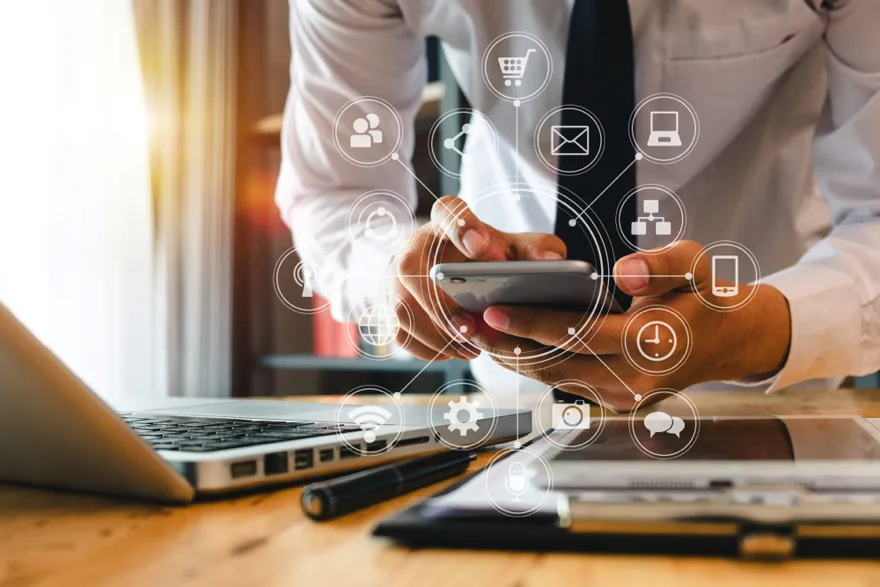
今回は、Google広告のサイトリンク表示オプションの詳細から設定方法まで解説しました。サイトリンク表示オプションを設定すれば、特定のページリンクをGoogle広告にテキスト形式で追加できます。
商品やサービスのページにユーザーを誘導できるため、CV率の向上が見込めるでしょう。ぜひ当記事で紹介したサイトリンク表示オプションの設定方法や効果を発揮するためのポイントをチェックし、Google広告の効果を最大限高めましょう。

株式会社HubWorks マーケティング部 2021年よりインターネット広告代理店に入社し、月間数億規模の広告運用を経験。 2022年に株式会社Hub Worksに入社しマーケティング担当者として、ウェブ広告やSEOなどの集客、 記事やホワイトペーパー作成などのコンテンツ制作業務に従事。


